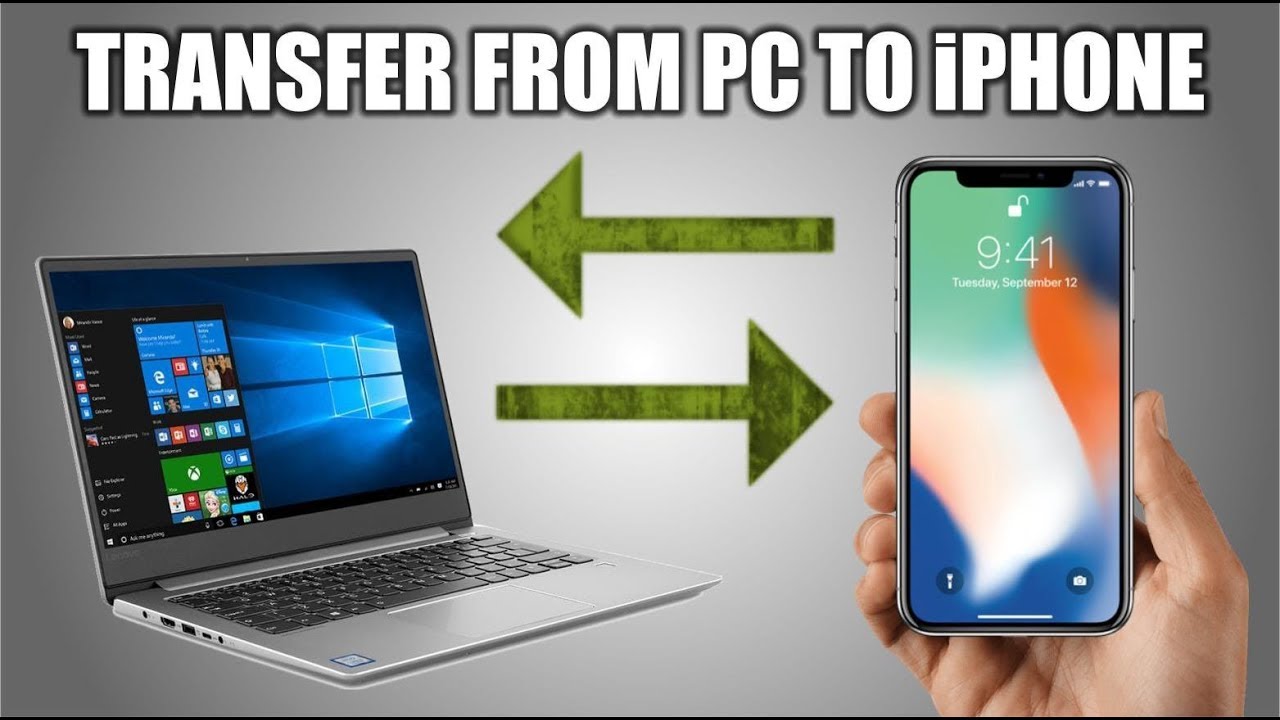166
Si vous souhaitez transférer vos vidéos de l’iPhone vers votre PC, vous n’avez pas forcément besoin d’iTunes ou d’un autre logiciel. Un câble USB suffit.
Transférer des vidéos et des photos de l’iPhone vers le PC
Transférez facilement vos vidéos et vos photos sur votre PC via l’application Photos. Pour ce faire, vous n’avez besoin que d’un câble USB. Une fois le contenu numérique arrivé et enregistré dans iCloud, vous pouvez accéder aux vidéos et aux photos depuis tous vos appareils.
- Connectez votre iPhone à votre ordinateur à l’aide d’un câble USB.
- Dans la plupart des cas, une fenêtre s’ouvre après quelques instants avec la mention « Lecture automatique ». Cliquez alors sur l’option « Ouvrir le périphérique pour afficher les fichiers » pour accéder à l’iPhone.
- Si la fenêtre n’apparaît pas, vous pouvez également appuyer simultanément sur les touches « Windows » et « E » pour ouvrir l’« Ordinateur ». Là, sous le point « Appareils portables », vous pouvez ouvrir votre iPhone par un double-clic.
- La procédure est encore plus simple si vous ouvrez l’application Photos sur votre ordinateur.
- Après le démarrage, vous voyez sous « Importer » toutes les vidéos et photos que vous avez prises. Si « Importer » ne s’ouvre pas automatiquement, cherchez d’abord votre appareil dans la barre latérale de l’application et cliquez dessus.
- Il peut arriver que l’on vous demande de déverrouiller votre appareil Apple avec un code. En outre, un message vous demandant de faire confiance à l’ordinateur peut également apparaître. Dans ce cas, tapez sur « Faire confiance » et poursuivez le processus.
- Sélectionnez ensuite l’endroit où vous souhaitez transférer vos vidéos ou photos. Pour ce faire, sélectionnez un album existant ou créez un nouvel album.
- Importez ensuite la vidéo ou la photo sélectionnée ou plusieurs en cliquant sur « Importer la sélection » ou sur « Importer toutes les nouvelles photos ».